가장 먼저 google 검색창에다가 tomcat 이라고 검색해 줍니다

그러면 톰캣 웹사이트가 나오는데 왼쪽 메뉴에 download에 저는 tomcat 9 버전을 선택하겠습니다.

들어가시면 자신의 os에 맞게 설치 해줍니다. 저는 윈도우os를 쓰기때문에 64-bit Windows.zip으로 다운 받겠습니다.
다운로드 경로는 아무 곳이나 하시면 됩니다. 저는 로컬 디스크 C에다가 받았습니다.

다운로드가 다 되었으면 이제 intellij에 new project를 만들어줍시다
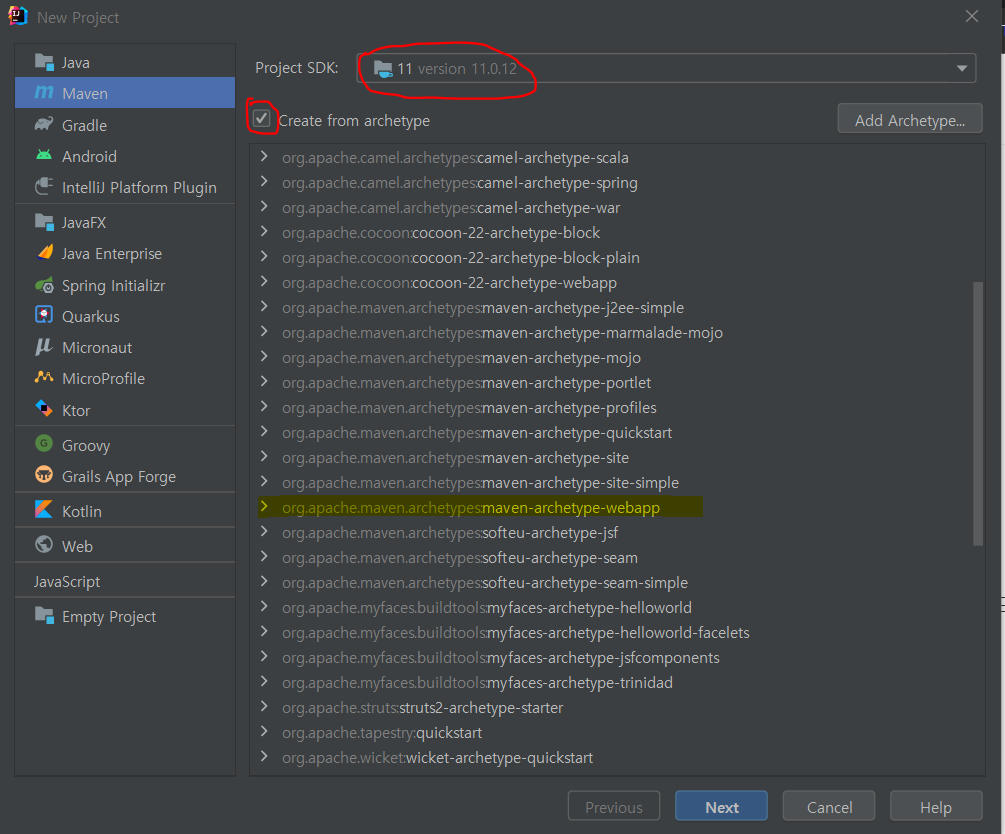
저는 maven으로 만들거고, project SDK의 java version이 11인지 확인해줍시다.
그리고 create from archetype을 체크해주고
밑에 내려가다보면 maven-archetype-webapp이 있는데 이걸 선택하고 Next

경로를 설정합니다. 로컬디스크 C에 폴더를 하나 생성하고 이름은 아무거나 해도 상관없습니다. 그리고 Next 다음 finish

이제 본격적으로 tomcat 라이브러리를 추가해주겠습니다.
- 본인이 만든 project에 오른쪽 마우스 클릭하고, 아래쪽에 보시면 Open Module Settings에 들어갑니다.
- 왼쪽 탭에 Libaries 들어가주시고, 옆에 보이는 + 모양 클릭하고 java 클릭
- 맨 처음에 설치했던 tomcat 폴더 안에 lib 선택하고 ok

추가 되었는지 확인하고 ok

맨 오른쪽 상단에 보면 Add configuration... 이 있는데 클릭해줍니다.

맨 왼쪽 상단에 + 버튼 눌러서 밑으로 내리다보면 tomcat server => local 선택해주고나서
Application server가 자신이 다운받았던 tomcat이 맞는지 확인해주세요.
그리고 한글 깨짐 방지하기위해 VM options에다가 -Dfile.encoding=UTF-8 을 타이핑 해줍니다.

다 되었으면 server 바로 옆에 있는 Deployment 탭에 들어가셔서 또 + 버튼을 누릅니다
그리고 Artipact로 들어간다음 2번째 있는 war ewploded를 선택하고 ok

그러면 바로 밑에 Application context가 생길텐데요 다 비워주고 / 만 남겨주고 ok
이렇게 해서 정상적으로 tomcat 라이브러리를 추가했습니다.
'Tool > IntelliJ' 카테고리의 다른 글
| [Intellij] JAVA/JSP/Servlet 웹 개발 초기 세팅 (0) | 2021.11.24 |
|---|
